Poista .xxx File Extension virus (Paranneltu Opas)
.xxx File Extension viruksen Poisto-ohje
Mikä on .xxx Tiedosto Laajennus virus?
.xxx Tiedosto Laajennus voi ilmaantua tiedostojesi päätteeksi jos lunnasohjelma hyökkää tietokoneellesi. .xxx Tiedosto Laajennust virus kuuluu TeslaCrypt lunnasohjelma perheeseen ja se on vaarallinen virus joka voi tuhota henkilökohtaiset tiedostosi. Ensimmäiseksi, me haluamme selittää miten tämä virus leviää ja kuinka voit välttää sen pääsyn tietokoneellesi.
Kuinka.xxx Tiedosto Laajennus virus leviää?
Tuhoisat virukset yleensä hyökkäävät uhrien tietokoneelle teeskentelemällä olevansa jotain muuta. Tämä levitystapa toimii aivan kuten Troijalainen hevonen. Tällainen ohjelma naamioi itsensä yleensä teksti tai pdf tiedostoksi ja sinisilmäiset tietokoneen käyttäjä voivat langeta sen lataamiseen ja avaamiseen. Älä anna uteliaisuutesi vahingoittaa tietokonettasi! Sinun ei kannata koskaan avata sähköposteja jotka tulevat tuntemattomista lähteistä. Sinun ei erityisesti kannata koskaan ladata tai avata näitä liitteitä!
Meidän tutkijamme väittävät, että viruksia voidaan levittää myös saastuneiden linkkien tai vaarallisten sivujen kautta. Älä koskaan klikkaa ärsyttäviä mainoksia jotka vilkkuvat näytölläsi tyhjästä. Koeta myös olla klikkaamatta julisteita tai epäilyttäviä linkkejä aikuisviihde tai uhkapeli sivuilla, verkkorikollisilla on yleensä tapana hakkeroida tällaisia sivuja ja laittaa vaaralliset hyperlinkit niille. Etsi myös aina turvallinen asennustapa, valitse Edistynyt tai Kustomoitu asennustapa aina kun haluat asentaa uuden ohjelman tietokoneellesi jotta voit nähdä kaikki valinnaiset komponentit jotka valitsemaasi ohjelmaan on lisätty. Poista ruksi niistä kaikista jos se on tarpeen. Lopuksi, pidä mielessäsi että luotettava haittaohjelman poistaja voi pitää tietokoneesi turvassa. Me suosittelemme asentamaan FortectIntego haittaohjelman poistajan. Se voi poistaa .xxx Tiedoston Laajennus lunnasohjelman ja kaikki sen vaaralliset komponentit.
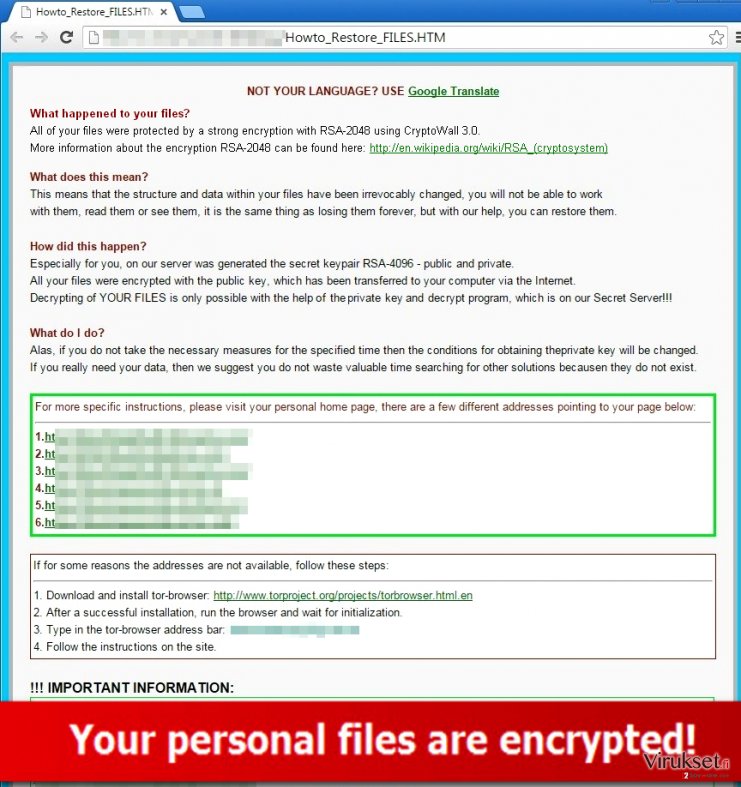
Kuinka .xxx Tiedosto Laajennus virus toimii?
Jos lunnasohjelma saastuttaa tietokoneen niin se pudottaa vaarallisen koodin järjestelmään ja alkaa salaamaan henkilökohtaisia tiedostojasi epäröimättä. Se löytää kaikki teksti, pdf, video, kuva ja muut tiedostot ja salaa ne. Kuten me olemme jo maininneet niin tämä virus muokkaa salatut tiedostot lisäämällä .xxx päätteen tiedostonimeen. Kun tiedosto on salattu niin se ei ole käytettävissä, ellei sinulla ole salauksen poistokoodia. Näiden virusten luojat toimivat valitettavasti todella hyvin ja ei löydy moniakaan työkaluja salauksen poistamiseksi. Jos olet huomannut tiedostoja joissa on .xxx pääte niin etsi virus ja poista se HETI, voit pelastaa joitain tiedostoja kun pysäytät salausprosessin. Virus jättää “Howto_Restore_FILES” ilmoituksen jokaiseen saastuneeseen kansioon ja se kertoo, että sinun pitää vierailla määrätyllä sivulla jotta saat ohjeet kuinka poistaa tiedostojen salaus. Yleensä lunnasohjelmat pyytävät lunnaita koodin saamiseksi. Me todella suosittelemme ettet maksa lunnaita koska me todella epäilemme, että verkkorikolliset koettavat nähdä vaivaa jotta saisit tiedostosi takaisin.
Jatka lukemista sivulle 2 jotta näet suositukset kuinka voi poistaa tiedostojen salauksen ja kuinka voit poistaa tämän uhan manuaalisesti.
Kuinka voit poistaa tämän viruksen?
Tietokoneasiantuntijat suosittelevat käyttämään ammattilaisten haittaohjelman poistajaa jotta voit poistaa lunnasohjelman. Sinun ei kannata koettaa poistaa haittaohjelmaa manuaalisesti jos et ole kokenut tietokoneen käyttäjä. On mahdollista, että voit jättää joitain vaarallisia komponentteja PC:lle ja ne voivat aiheuttaa vaikeuksia myöhemmin. Jos kuitenkin haluat poistaa tämän uhan itse niin ole todella varovainen ja seuraa valmistelemamme poisto-ohjeen jokaista askelta tarkasti. Ohjeet ovat alla:
Tiedostojen salauksen poistamiseksi, kokeile seuraavia työkaluja: Kaspersky virus-fighting utilities, R-Studio, Photorec. Ainoa 100% tapa saada tiedostosi takaisin on palauttaa ne varmuuskopioista. Muista poistaa lunnasohjelma ensin!
Manuaalinen .xxx File Extension viruksen Poisto-ohje
Lunnasohjelma: Manuaalinen lunnasohjelman poisto Vikasietotilassa
Tärkeää! →
Manuaaliset poisto-ohjeet voivat olla liian vaikeita tavallisille tietokoneen käyttäjille. Ne vaativat edistyneitä IT-taitoja, jotta se voidaan suorittaa oikein (jos tärkeitä järjestelmätiedostoja poistetaan tai ne vahingoittuvat, niin koko Windows voi saastua), ja niiden suorittaminen voi kestää myös tuntien ajan. Siksi me todella suosittelemme käyttämään automaattista tapaa yllä mainitun sijaan.
Askel 1. Mene Vikasietotilaan Verkolla
Manuaalinen haittaohjelman poisto voidaan suorittaa helpoiten Vikasietotilassa.
Windows 7 / Vista / XP
- Klikkaa Start > Shutdown > Restart > OK.
- Kun tietokoneesi aktivoituu, aloita painamalla F8 painiketta (jos tämä ei toimi, kokeile F2, F12, Del, jne. – se kaikki riippuu emolevysi mallista) näet Advanced Boot Options ikkunan moneen kertaan.
- Valitse Safe Mode with Networking listalta.

Windows 10 / Windows 8
- Klikkaa Start hiiren oikealla painikkeella ja valitse Settings.

- Selaa alas ja valitse Update & Security.

- Ikkunan vasemmalla puolella, valitse Recovery.
- Selaa nyt alas ja löydä Advanced Startup section.
- Klikkaa Restart now.

- Valitse Troubleshoot.

- Mene Advanced options.

- Valitse Startup Settings.

- Paina Restart.
- Paina sitten 5 tai klikkaa 5) Salli Vikasietotila Verkolla.

Askel 2. Sammuta epäilyttävät prosessit
Windows Tehtävien Hallinta on hyödyllinen työkalu, joka näyttää kaikki taustaprosessit. Jos haittaohjelma käyttää prosesseja, niin sinun pitää sammuttaa ne:
- Paina Ctrl + Shift + Esc avataksesi Windows Tehtävien Hallinnan.
- Klikkaa More details.

- Selaa alas Background processes osioon ja etsi mitä tahansa epäilyttävää.
- Klikkaa hiiren oikeaa painiketta ja valitse Open file location.

- Mene takaisin prosessiin, klikkaa oikealla ja valitse End Task.

- Poista vaarallisen kansion sisältö.
Askel 3. Tarkista ohjelmien Käynnistys
- Paina Ctrl + Shift + Esc avataksesi Windows Tehtävien Hallinnan.
- Mene Startup välilehteen.
- Klikkaa oikealla epäilyttävää ohjelmaa ja valitse Disable.

Askel 4. Poista viruksen tiedostot
Haittaohjelman tiedostot voidaan löytää eri paikoista tietokoneeltasi. Tässä ohjeet, jotka voivat auttaa sinua löytämään ne:
- Kirjoita Disk Cleanup Windows hakuun ja paina Enter.

- Valitse kovalevy, jonka haluat puhdistaa (C: on päälevy ensisijaisesti ja siellä haittatiedostot yleensä ovat).
- Etsi Poistettavia Tiedostoja listalta ja valitse seuraava:
Temporary Internet Files
Downloads
Recycle Bin
Temporary files - Valitse Clean up system files.

- Voit etsiä myös muita vaarallisia tiedostoja, jotka piileskelevät seuraavissa kansioissa (kirjoita nämä merkinnät Windows Hakuun ja paina Enter):
%AppData%
%LocalAppData%
%ProgramData%
%WinDir%
Kun olet valmis, käynnistä PC normaalissa tilassa.
Poista .xxx File Extension käyttäen System Restore
-
Askel 1: Käynnistä tietokoneesi uudelleen Safe Mode with Command Prompt
Windows 7 / Vista / XP- Klikkaa Start → Shutdown → Restart → OK.
- Kun tietokoneesi aktivoituu niin ala painamaan F8 toistuvasti kunnes näet Advanced Boot Options ikkunan.
-
Valitse Command Prompt listalta

Windows 10 / Windows 8- Paina Power painiketta Windows kirjautumisruudussa. Nyt paina ja pidä Shift mikä on näppäimistössäsi ja klikkaa Restart.
- Valitse sitten Troubleshoot → Advanced options → Startup Settings ja paina lopuksi Restart
-
Kun tietokoneesi aktivoituu, valitse Enable Safe Mode with Command Prompt, Startup Settings ikkunassa.

-
Askel 2: Palauta järjestelmän tiedostot ja asetukset
-
Kun Command Prompt ikkuna ilmaantuu, kirjoita cd restore ja klikkaa Enter.

-
Kirjoita sitten rstrui.exe ja paina Enter uudelleen..

-
Kun uusi ikkuna avautuu, klikkaa Next ja valitse haluamasi palautuspiste joka on ennen .xxx File Extension pääsyä koneelle. Klikkaa sen jälkeen Next.


-
Klikkaa nyt Yes aloittaaksesi järjestelmän palautuksen

-
Kun Command Prompt ikkuna ilmaantuu, kirjoita cd restore ja klikkaa Enter.
Lopuksi, sinun kannattaa aina ajatella suojautumista krypto-lunnasohjelmia vastaan. Voidaksesi suojella tietokonettasi .xxx File Extension ja muita lunnasohjelmia vastaan, käytä maineikasta haittaohjelman poistajaa, kuten FortectIntego, SpyHunter 5Combo Cleaner tai Malwarebytes.
Suositeltavaa sinulle
Älä anna hallituksen vakoilla sinua
Hallituksella on useita ongelmia, mitä tulee käyttäjien tietojen seuraamiseen ja asukkaiden vakoiluun, joten sinun kannattaa ottaa tämä huomioon ja oppia lisää hämärien tietojen keräystavoista. Vältä ei-toivottua hallituksen seurantaa tai vakoilua ja ole täysin nimetön internetissä.
Voit valita eri sijainnin, kun menet verkkoon ja käyt käsiksi materiaalin, jota haluat ilman sisältörajoituksia. Voit helposti nauttia riskittömästä internetyhteydestä pelkäämättä hakkerointia, kun käytät Private Internet Access VPN palvelua.
Hallitse tietoja joihin hallitus tai muu toivomaton osapuoli voi päästä käsiksi ja selata nettiä ilman vakoilua. Vaikka et ota osaa laittomiin toimiin tai luotat valitsemiisi palveluihin, alustoihin, epäilet omaa turvallisuuttasi ja teet varotoimia käyttämällä VPN palvelua.
Varmuuskopioi tiedot myöhempää käyttöä varten, haittaohjelmahyökkäyksen varalta
Tietokoneen käyttäjät voivat kärsiä useista menetyksistä verkkotartuntojen takia tai omien virheiden takia. Haittaohjelman luomat ohjelmaongelmat tai suorat tietojen menetykset salauksen takia, voi johtaa ongelmiin laitteellasi tai pysyviin vahinkoihin. Kun sinulla on kunnolliset päivitetyt varmuuskopiot, voit helposti palauttaa ne sellaisen tapahtuman jälkeen ja palata töihin.
On tärkeää luoda päivityksiä varmuuskopioistasi, kun laitteeseen tehdään muutoksia, jotta voit päästä takaisin pisteeseen, jossa työskentelit haittaohjelman tehdessä muutoksia tai ongelmat laitteella aiheuttavat tiedostojen tai suorituskyvyn saastumisen. Luota tällaiseen käytökseen ja tee tietojen varmuuskopioinnista päivittäinen tai viikoittainen tapa.
Kun sinulla on aikaisempi versio jokaisesta tärkeästä dokumentista tai projektista, niin voit välttää turhautumisen ja hajoamiset. Se on kätevää, kun haittaohjelma tapahtuu yllättäen. Käytä Data Recovery Pro järjestelmän palautukseen.







